文章詳情頁
Win7系統cmd下運行exe文件的方法
瀏覽:145日期:2022-10-08 13:53:15
有時候我們會在電腦上編寫一個程序,這個程序編寫完成后是.exe格式的,在沒有編譯軟件的情況下,我們只能用cmd來打開,可是很多用戶不知道cmd下怎么運行exe文件,其實方法很簡單,下面就由小編來教大家Win7系統cmd下運行exe文件的方法吧!
方法一:
1、進入.exe文件所在的文件夾,如下圖所示:
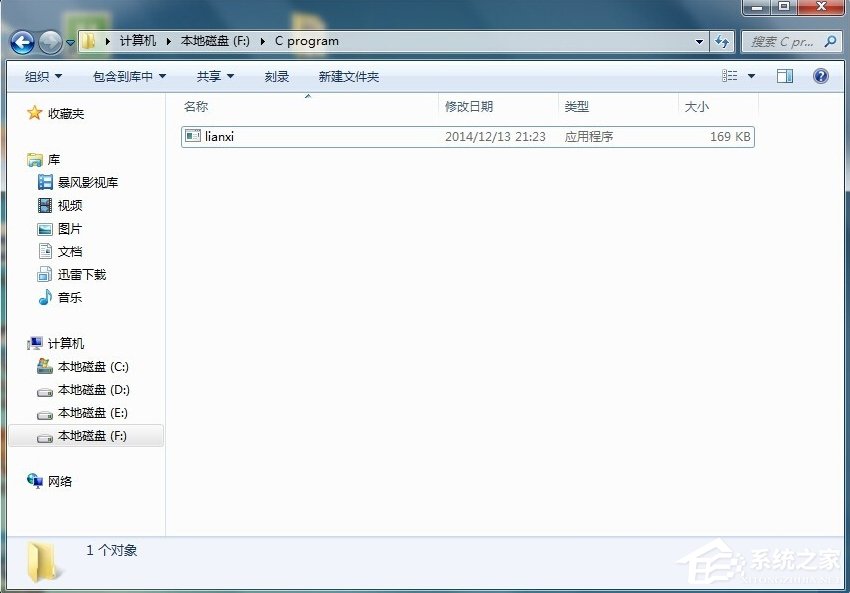
2、按住鍵盤Shift鍵,鼠標在該文件夾的空白區域單擊右鍵,系統彈出如下圖所示的對話框。
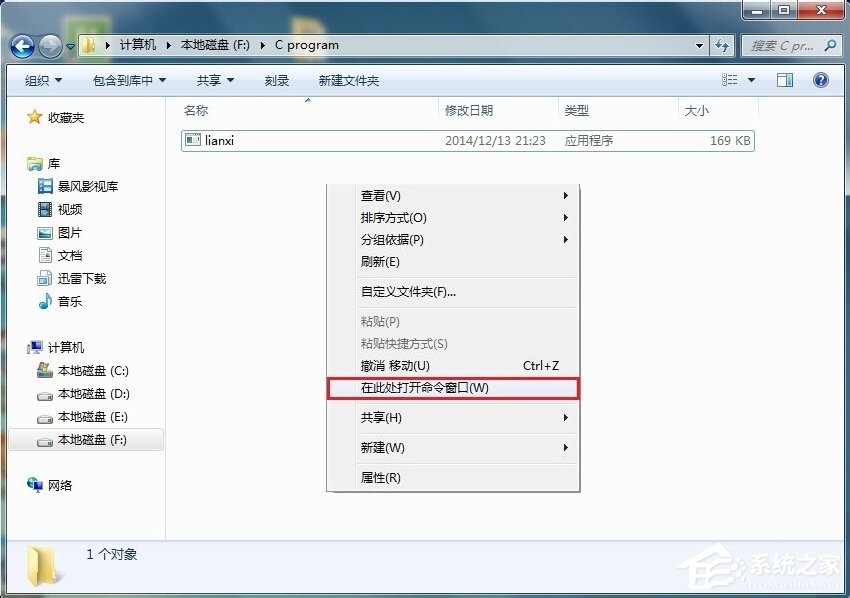
3、選擇對話框中的“在此處打開命令窗口”,單擊后調出cmd命令提示符程序,在程序中輸入目標程序的名字(不包含后綴),輸入完畢回車,待程序運行完畢后就可以在cmd命令提示符窗口中查看目標程序的運行結果,如下圖所示:
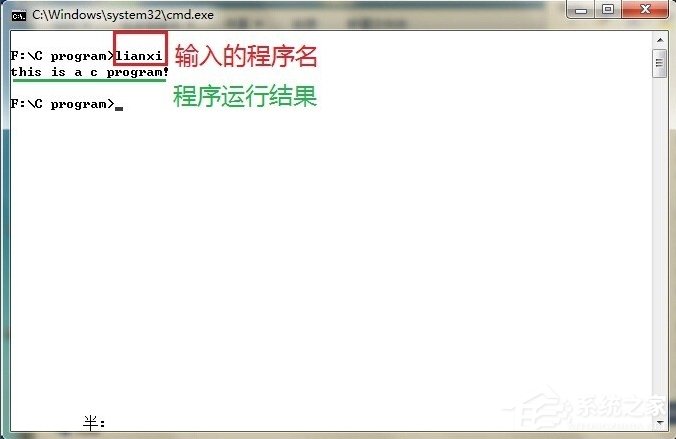
方法二:
1、點擊“開始”,然后在搜索框中輸入“cmd”,按回車即可打開cmd命令提示符,如下圖所示:
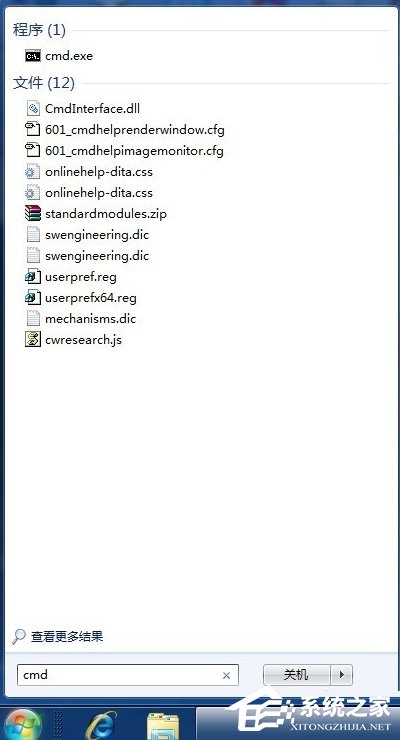
2、在cmd命令提示符輸入.exe文件的存儲路徑和文件名,輸入格式為d:cdebuglianxi,輸入完畢按回車,即可看到程序運行成果,如下圖所示:

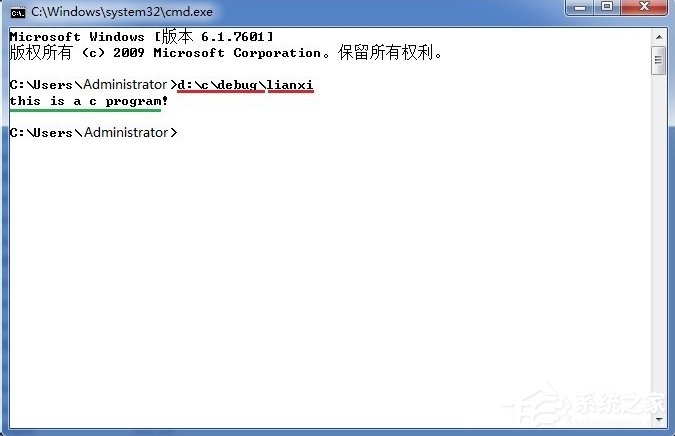
以上就是Win7系統cmd下運行exe文件的方法了,方法總共有兩種,第一種直接找到.exe文件的所在文件夾,然后在此文件夾空白處右擊打開cmd窗口,最后輸入要運行的文件名回車即可;第二種是先打開cmd,之后輸入路徑運行,兩種方法都很簡單,大家任選一種就是了。
相關文章:
1. 教你如何在Windows10上將PDF轉換為JPG2. Ubuntu20.04LTS上架Win10應用商店 Windows10S不支持此應用程序3. Unix 操作系統常見故障恢復技巧4. rthdcpl.exe是什么進程?rthdcpl.exe進程怎么關閉?5. OS X 自定義應用快捷鍵和Sketch自定義快捷鍵的方法分享6. U盤安裝系統遇到到application error 10008怎么搞7. 快速恢復Win2000/XP管理員密碼8. 快速掃除windows注冊表垃圾的兩種方法9. uos怎么格式化硬盤? UOS磁盤分區格式化的技巧10. 如何清理注冊表垃圾 三種清理注冊表垃圾提升電腦運行速度的方法
排行榜

 網公網安備
網公網安備